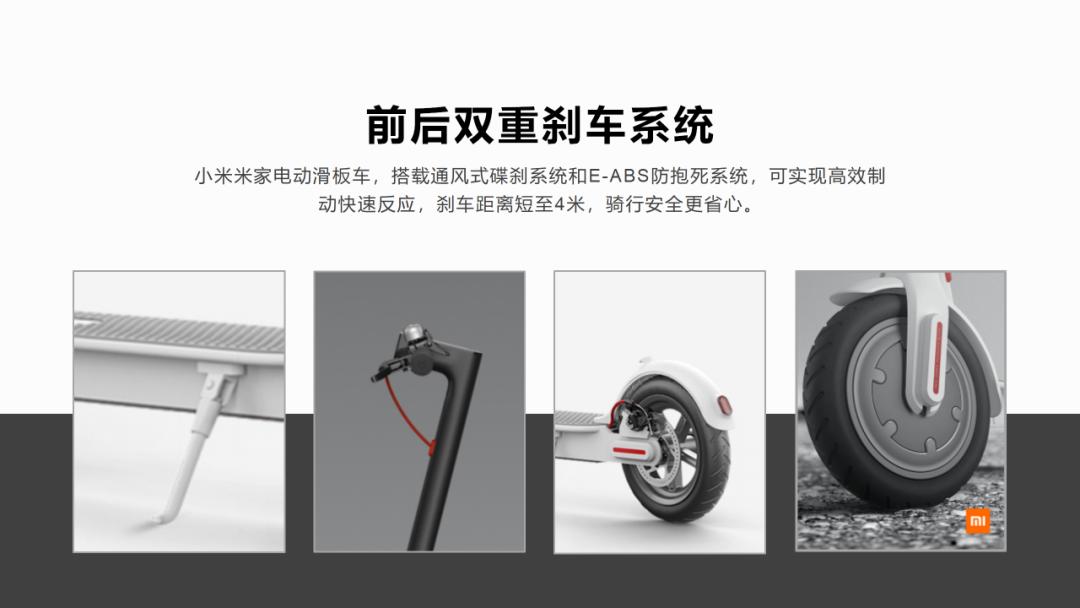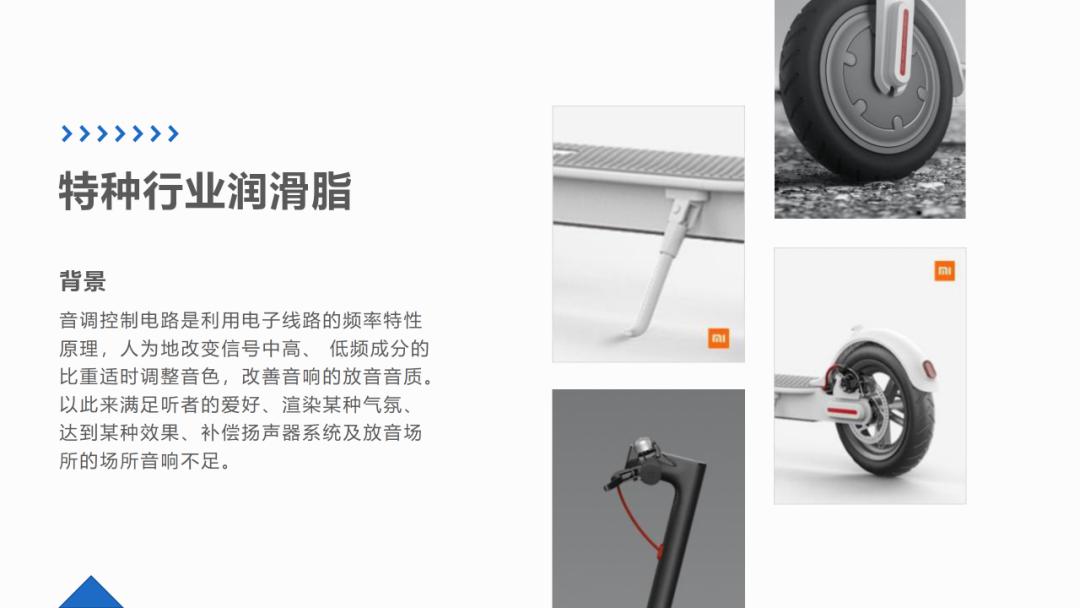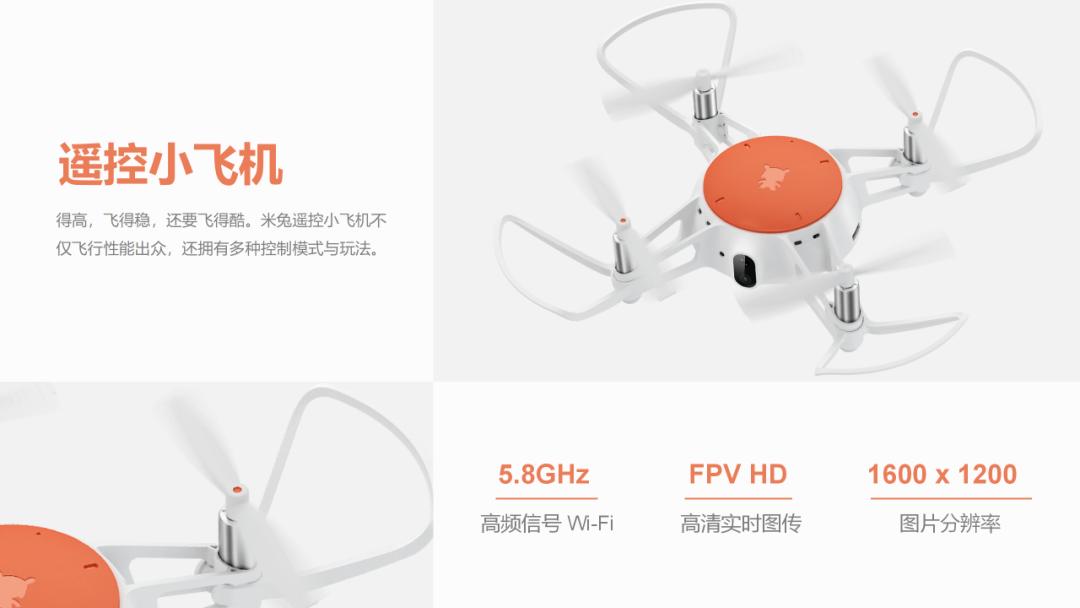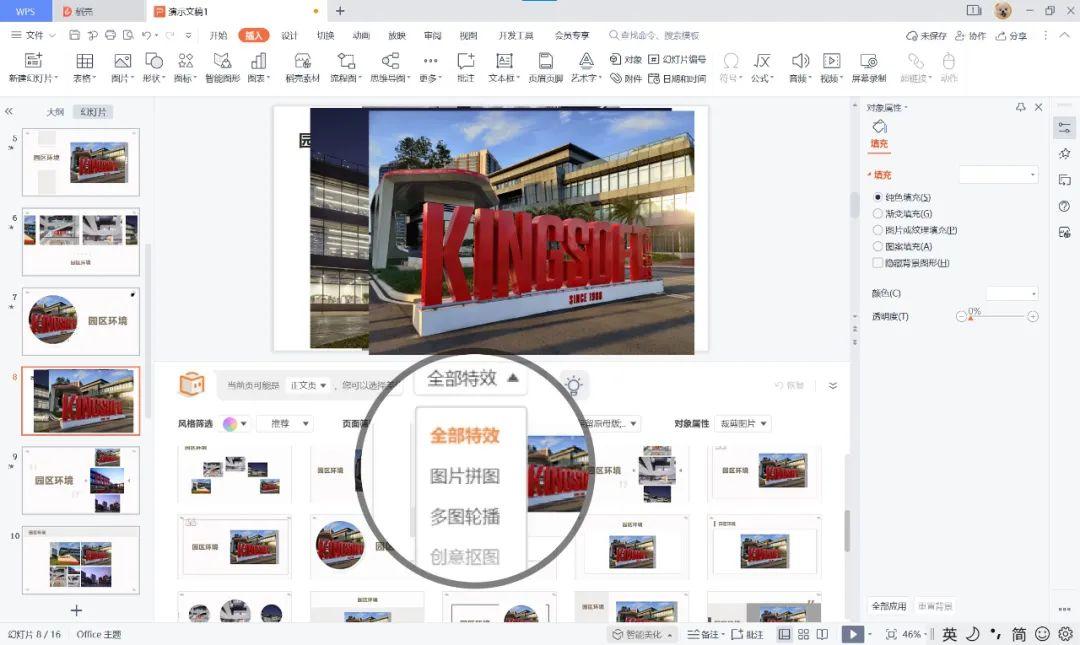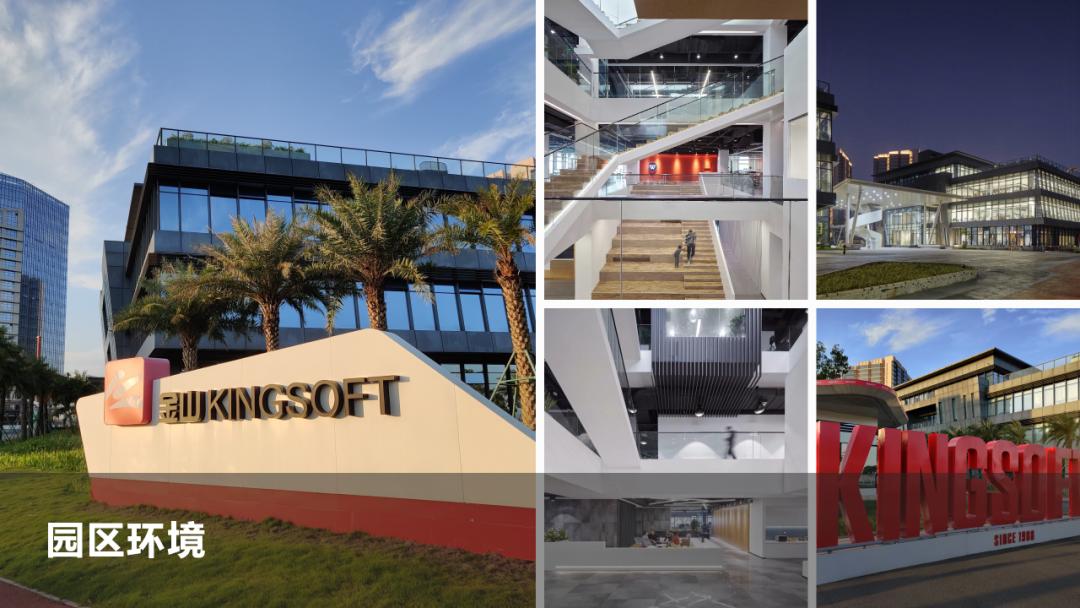在制作PPT的过程中,我们都会遇到要插入多张图片的时候,多张图片怎么进行排版呢?使用上文下图的方法,文字与图片展示得更加清晰,视觉效果更舒适。简洁明了,图片排列整齐。横版的拼图比较整齐有序,简洁大方,非常适合产品介绍!左右图文,产品主图放大,有主有次,能使内容更有条理,重点突出得更明显。把图片放在四边,标题与产品介绍放在中间,页面干净整洁。
遇到双图和局部特写时,把两张图片通过对角线排版,一张主图,一张局部特写,左右写文字或参数介绍,更突出产品。
这四招都可以帮你解决日常多图拼图问题!但是这样需要一张一张图片亲自排版,有没有更高效更便捷的方法呢?
当然有!小智带来一个强大的方法!一招就能完成多图排版。WPS这个功能,一键就能帮你进行多图拼图,快速实现图文排版哦!
「 WPS智能美化 」
-
多图拼图、多图轮播
从杂乱无章的多图不知如何排版
到一秒变高级!
01
「 多图拼图 」
点击多图拼图
图片一秒就帮你排好啦!
![640 (3).gif 640 (3).gif]()
‘
更多拼图样式任你选择!
一招就能让你的幻灯片上档次!
你任意插入图片
我们帮你快速拼图
从乱到整齐 只需一秒
就能给你一份完美的PPT
02
「 多图轮播 」
这是金山的园区介绍
看看多图轮播后的效果吧!
![640 (6).gif 640 (6).gif]()
这是WPS移动版十周年
特别下午茶
使用图片轮播后的效果
是不是更好看了呢!
可以用于做公司介绍
也可以做年度回顾、季度总结
这样出来的效果更高级好看!
一个高效美化PPT的方法
可以一键升级你的幻灯片
再遇到多图不知如何排版
就用智能美化功能
多图拼图、多图轮播
好看的幻灯片 一键完成
在页面下方点击智能美化
选择单页美化
就可以享受这个强大的功能啦!
![图片]()
「智能美化」通过AI赋能,助你高效创作,轻松表达~
学习更多PPT进阶技巧请点击👇:
<span style="margin: 0px; padding: 0px; outline: 0px; max-width: 100%; font-size: 14px; letter-spacing: 2px; color: rgb(84, 141, 212); box-sizing: border-box !important; overflow-wrap: break-word !important;">PPT技巧进阶一 | 高效美化纯文本内容</span>
<span style="margin: 0px; padding: 0px; outline: 0px; max-width: 100%; font-size: 14px; letter-spacing: 2px; color: rgb(84, 141, 212); box-sizing: border-box !important; overflow-wrap: break-word !important;">PPT技巧进阶二 | AI 智能配图</span>
<span style="margin: 0px; padding: 0px; outline: 0px; max-width: 100%; font-size: 14px; letter-spacing: 2px; color: rgb(84, 141, 212); box-sizing: border-box !important; overflow-wrap: break-word !important;">PPT技巧进阶四 | 表格美化</span>
<span style="margin: 0px; padding: 0px; outline: 0px; max-width: 100%; font-size: 14px; letter-spacing: 2px; color: rgb(84, 141, 212); box-sizing: border-box !important; overflow-wrap: break-word !important;">PPT技巧进阶五 | 图形表达</span>
<span style="margin: 0px; padding: 0px; outline: 0px; max-width: 100%; font-size: 14px; letter-spacing: 2px; color: rgb(84, 141, 212); box-sizing: border-box !important; overflow-wrap: break-word !important;">PPT技巧进阶六 | 一键统一字体</span>
<span style="margin: 0px; padding: 0px; outline: 0px; max-width: 100%; font-size: 14px; letter-spacing: 2px; color: rgb(84, 141, 212); box-sizing: border-box !important; overflow-wrap: break-word !important;">PPT技巧进阶七 | 模板一键套用</span>
<span style="margin: 0px; padding: 0px; outline: 0px; max-width: 100%; font-size: 14px; letter-spacing: 2px; color: rgb(84, 141, 212); box-sizing: border-box !important; overflow-wrap: break-word !important;">PPT技巧进阶八 | 智能化排版</span>
<span style="margin: 0px; padding: 0px; outline: 0px; max-width: 100%; font-size: 14px; letter-spacing: 2px; color: rgb(84, 141, 212); box-sizing: border-box !important; overflow-wrap: break-word !important;">PPT技巧进阶九 | 封面设计</span>
<span style="margin: 0px; padding: 0px; outline: 0px; max-width: 100%; font-size: 14px; letter-spacing: 2px; color: rgb(84, 141, 212); box-sizing: border-box !important; overflow-wrap: break-word !important;">PPT技巧进阶十 | PPT的4大设计原则</span>
![]()